Het kost niet veel tijd om de Opera-browser te verwijderen. Dit kan op twee eenvoudige manieren: via een standaard bedieningspaneel en handmatig.
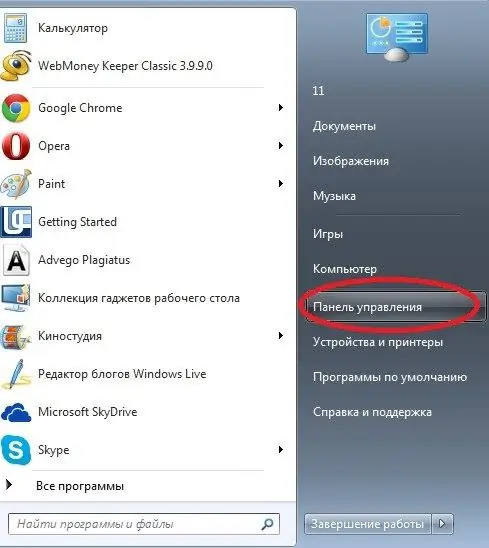
U kunt elke browser op verschillende manieren van uw computer verwijderen, inclusief Opera. Bovendien kunnen de redenen voor een dergelijke verwijdering heel verschillend zijn: je vindt de browser zelf misschien niet leuk, of de snelheid van zijn werk, de interface, enzovoort. U kunt niet zonder een eenvoudige verwijdering van de snelkoppeling van het bureaublad; u zult de browserbestanden van het systeem van uw pc moeten verwijderen.
Opera verwijderen via het configuratiescherm
In deze versie van het verwijderen van de browser is alles eenvoudig:
1. Klik op de knop "Start" in de linkerbenedenhoek van het scherm en selecteer "Configuratiescherm" in het tabblad dat wordt geopend.
2. Zoek het tabblad "Programma's" en klik op de knop "Een programma verwijderen" eronder om het pad in te korten en direct naar het gewenste gedeelte te gaan.
3. Laten we de lijst met alle programma's laden die op uw pc of laptop staan. De lijst kan behoorlijk groot zijn, dus laten we hem volledig laden. Anders bestaat de mogelijkheid dat het proces voortduurt of dat de computer helemaal vastloopt. Zoek het Opera-browserpictogram in deze lijst.
4. Bovenaan het scherm verschijnt de knop "Verwijderen", klik erop. Dat is alles, het proces van het verwijderen van de browser wordt uitgevoerd.
5. In het venster dat verschijnt, moet u uw toestemming voor het verwijderen van Opera markeren en ook het vakje "Verwijder alle gebruikersgegevens" aanvinken als u wilt dat Opera uw wachtwoorden, downloadgeschiedenis van gegevens, bladwijzers, enz. niet opslaat. Als u de browser alleen voor herinstallatie verwijdert, hoeft u dit selectievakje niet aan te vinken.
6. Na een paar seconden verschijnt er een venster waarin staat dat de browser succesvol is verwijderd.
Opera handmatig verwijderen
Niet altijd verwijderen via het configuratiescherm kan alle browserbestanden volledig van de computer wissen. Als u Opera volledig wilt verwijderen, kunt u dit het beste handmatig doen.
1. Zoek de map C:\Program Files\Opera en verwijder deze. Het bevat de belangrijkste browserbestanden. Maar er zijn nog twee verborgen mappen naast deze, dus schakel de weergave van verborgen bestanden in.
2. U kunt langs dit pad de volgende map vinden: C: / Users / UserName / AppData / Roaming / Opera. Gebruikersinstellingen worden erin opgeslagen, dus als u van plan bent om op een dag weer met Opera te werken, moet u dit bestand niet verwijderen.
3. De laatste map bevindt zich hier: C: / Users / Username / AppData / Local / Opera. Het bevat de cache van de gebruiker. Nadat u alle drie de mappen hebt verwijderd, wordt de Opera-browser niet langer van uw computer geladen. Het blijft om de prullenbak te legen, zodat de bestanden niet kunnen worden hersteld.






